Excel财务数据怎么快速转换收支报表?
摘要:很多人只用单列来管理收支金额数据,正数表示收入,负数表示支出,这样虽简洁但不方便计算。要是我们要把它变成这一个简洁明了又方便转换的收支报表呢...
很多人只用单列来管理收支金额数据,正数表示收入,负数表示支出,这样虽简洁但不方便计算。要是我们要把它变成这一个简洁明了又方便转换的收支报表呢?如下图:下面就来说说过程:
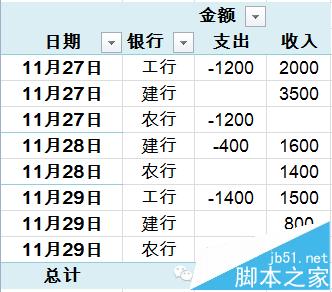
1、插入数据透视表单击数据区域的任意单元格,依次单击【插入】→【数据透视表】。在【创建数据透视表】对话框中单击【确定】,插入一个空白数据透视表。
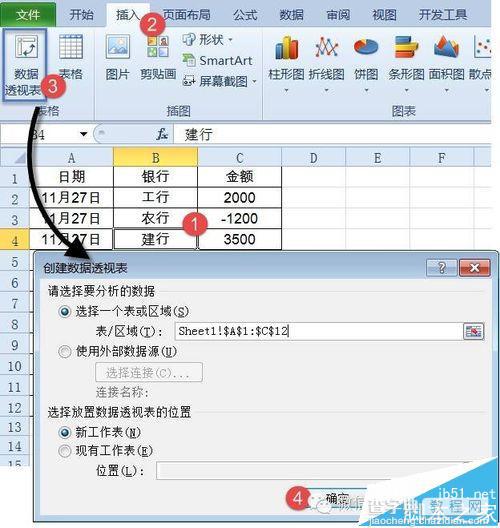
2、调整透视表布局依次将日期、银行和金额字段添加到行标签区域,将金额字段拖动到数值区域。
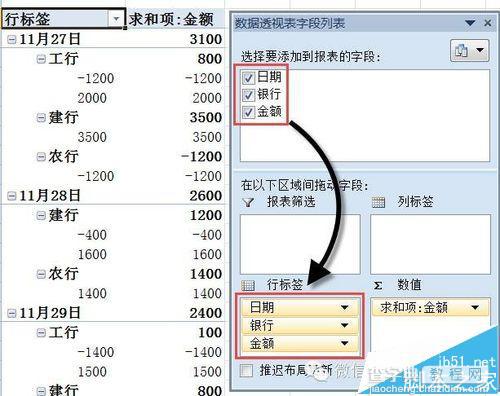
3、创建组右键单击行标签中的数值,在扩展菜单中单击【创建组】。在【组合】对话框中,将【起始于】修改为0,【步长】设置为一个较大的值。
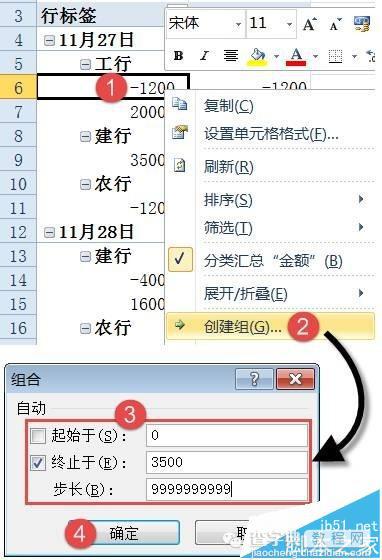
4、修改分组标记将行标签中的<0修改为“支出”,将0-999998修改为“收入”。
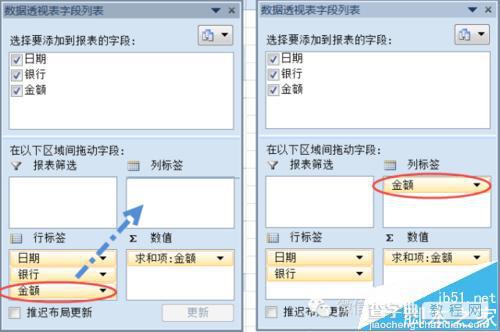
5、在数据透视表字段列表中,将行标签区域的【金额】字段拖动到列标签区域。最后删除透视表的行总计,适当调整和美化透视表,看效果吧。
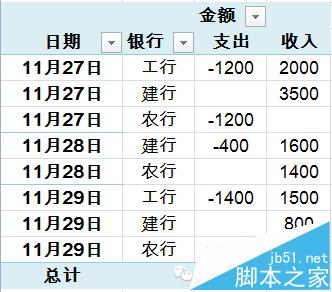
【Excel财务数据怎么快速转换收支报表?】相关文章:
★ 快速教你如何使用Excel2010重排窗口 数据轻松调用
★ 在Excel2010中将条件格式转换成普通格式的图文方法步骤
上一篇:
word怎么将默认搜索引擎换成百度?
